Win7提示打印处理器不存在怎么处理?
时间:2024/4/1作者:未知来源:盾怪网教程人气:
- [摘要]现在办公区域等处处都离不开打印机,方便直接打印文件。最近有位用户在电脑上安装打印机,却遇到了提示“Windows 无法连接到打印机。打印处理器不存在。”遇到这...
现在办公区域等处处都离不开打印机,方便直接打印文件。最近有位用户在电脑上安装打印机,却遇到了提示“Windows 无法连接到打印机。打印处理器不存在。”遇到这样的情况该如何解决?下面,小编给大家讲解打印处理器不存在的解决经验。
打印处理器不存在怎么解决
打开桌面开始菜单,进入控制面板:
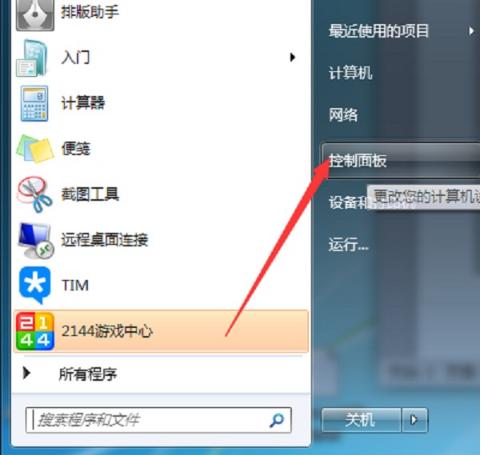
接着双击“系统和安全”,找到最底下的管理工具并进入:
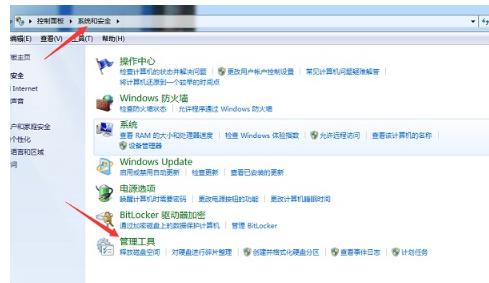
在管理工具中找到服务并进入,找到名称为“Print Spooler”服务选项:
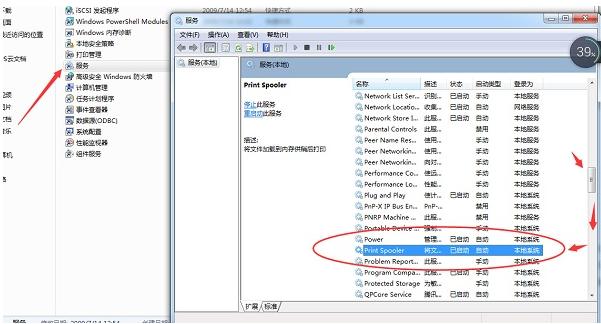
将“Print Spooler”服务选项重新启动就能解决了:
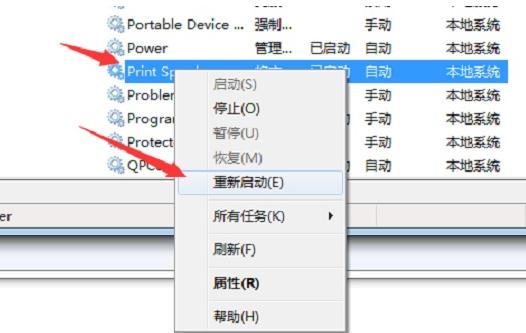
以上就是打印处理器不存在的解决技巧。
windows 7 的设计主要围绕五个重点——针对笔记本电脑的特有设计;基于应用服务的设计;用户的个性化;视听娱乐的优化;用户易用性的新引擎。 跳跃列表,系统故障快速修复等,这些新功能令Windows 7成为最易用的Windows。
关键词:Win7提示打印处理器不存在怎样处理?